Windows 3.2是继微软在1992年年中推出Windows 3.1的一个中文版本,这个版本开始可以播放音频、视频,Windows 3.2 启动界面甚至有了屏幕保护程序。
1994年,Windows 3.2的中文版本发布,相信国内有不少Windows的先驱用户就是从这个版本开始接触Windows系统的;由于消除了语言障碍,降低了学习门槛,因此很快在国内流行了起来。
Windows 3.x具备了模拟32位操作系统的功能,图片显示效果大有长进,对当时最先进的386处理器有良好的支持。这个系统还提供了对虚拟设备驱动(VxDs)的支持,极大改善了系统的可扩展性,计算机用户再不必在购买Windows 3.x时煞费苦心地查证自己的硬件是否可以被系统支持了,因为它完全可以另外安装一个驱动程序。

Windows 3.2安装图文教程:
怀着好玩的心态,想要尝试下windows3.2系统的古董面貌。
我的机子是很古老的了。就是256M内存,20G硬盘容量的10寸富士通小本本,型号FMV665MC.
好吧,安装的方式很多。可以用光驱,软驱,u盘,和硬盘。硬盘最快。我的机子只能支持硬盘安装,所以我用的是硬盘安装的方法。那么如果用其他方式装呢?好吧,其实安装原理都一样。不管用那种介质启动,只要开价能启动到DOS系统,然后就可以运行windows3.2系统的setup.exe便可以了。
好吧,开始了。
Windows3.2下载:www.jb51.net/softs/127428.html
一,准备工作。
把ISO文件格式的安装包解压(或者叫提取)出来。我是解压到E:\(即E盘根目录)。找到其中有一个叫做setup.exe的文件,记住它的位置(我的是E:\setup.exe,另外你可以找到一个叫smartdrv.exe的文件,它可以加快系统安装的速度。smartdrv.exe使用看这里http://baike.baidu.com/view/1470142.htm)。
把DOS系统安装到你的系统中,可以使用maxdos或者矮人工具箱.
二,重启系统,按上下键选择DOS系统。然后在A:>的提示符下键入dir e:或者cd e:或者tree e:来查看E盘的文件。然后进入E盘,命令是e:或者cd e:或者go e:。最后运行在E盘的setup程序进行安装,命令是setup或者setup.exe或者e:\setup.exe。
三,安装windows3.2.
运行setup后,然后进入如下的安装界面:

看不懂英文自己查哈,都很简单的啦。按回车键进入下一步。
再次回车键表示典型安装。按F1的话是自定义安装。我是用自定义安装的。

输入用户名。

复制文件中。
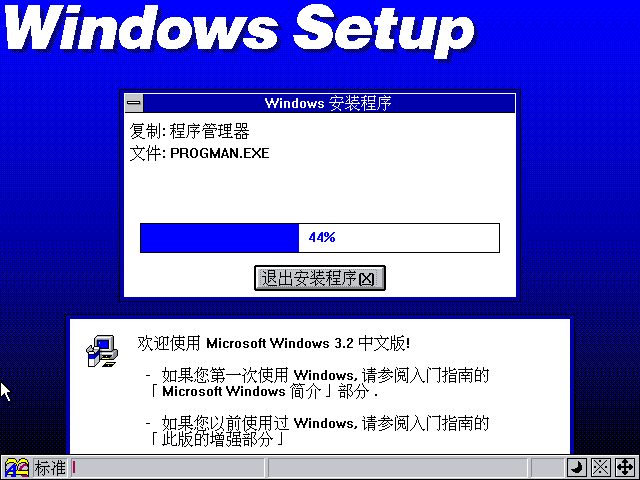
安装打印机。
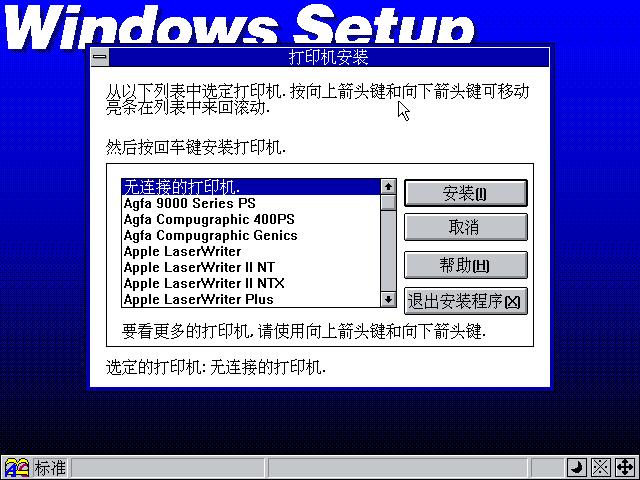
安装完毕,进入使用教程界面。可以跳过。

还是体验一下教程吧。
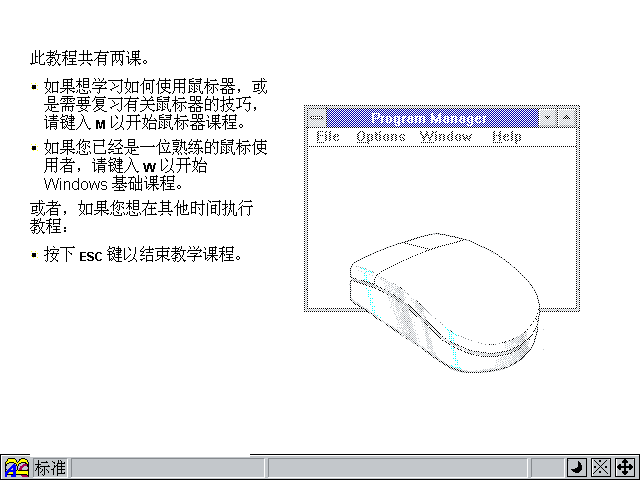
结束安装,拔出软盘。因为是硬盘安装,没有使用到软盘,所以按alt+R键或者点重新引导。

输入WIN.进入系统。

程序管理器界面。
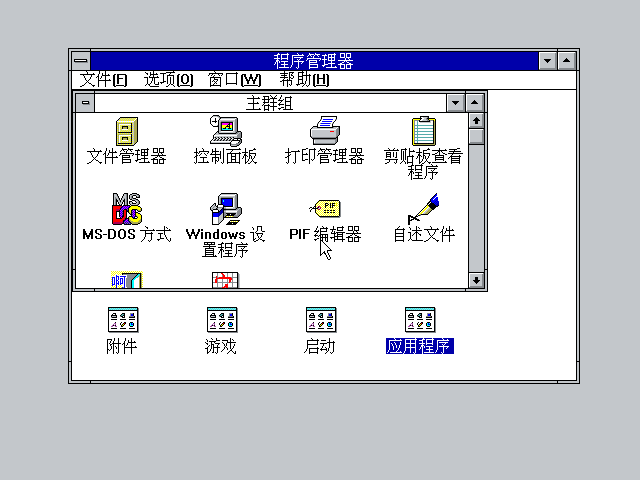
画图程序。

记事本。
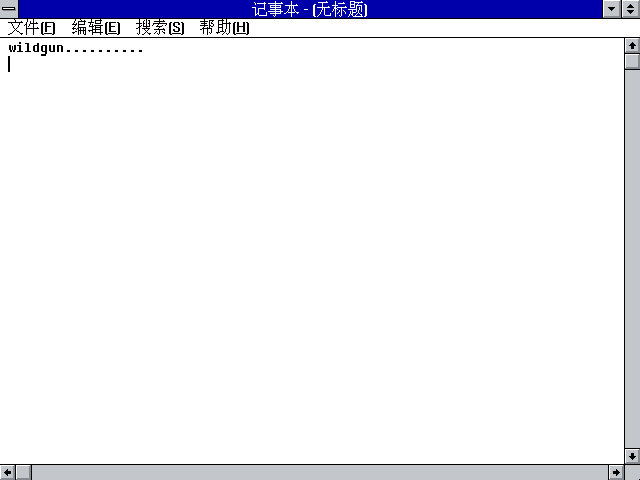
写字板。

QBasic的IDE。用来编程的。
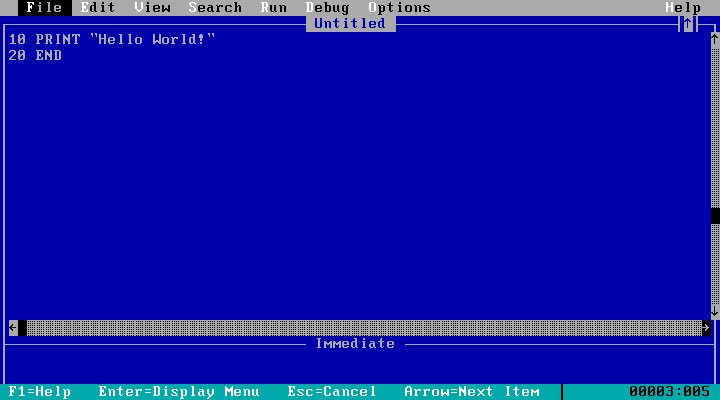
编出来的程序运行结果。

文件管理器。
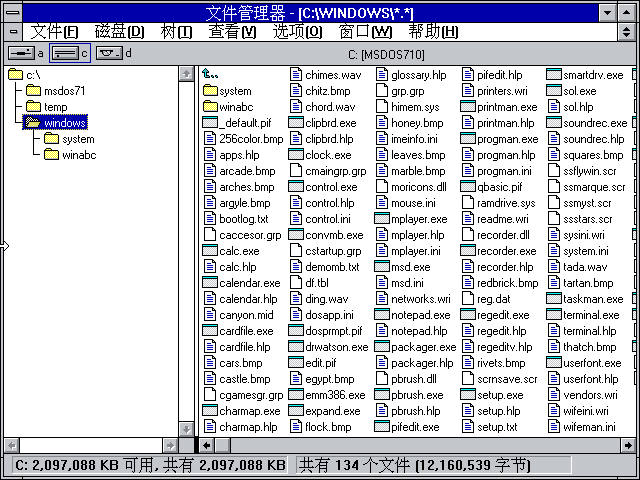
任务管理器。
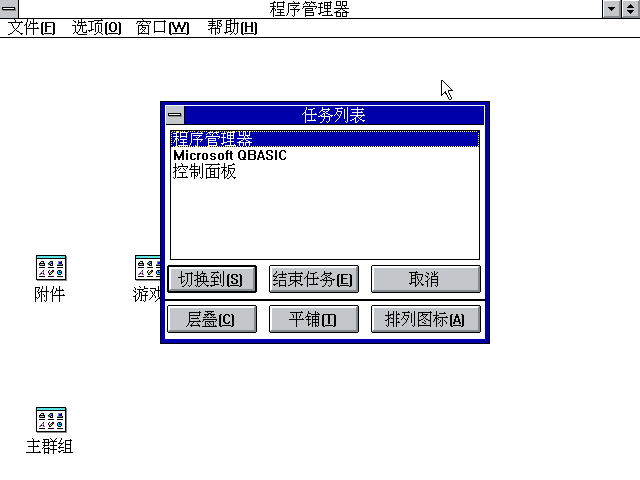

注册表编辑器。
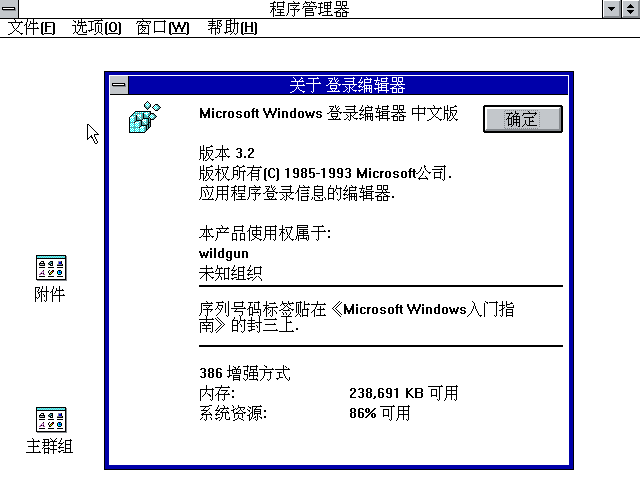
文件管理器。相当于现在的资源管理器吧。不能识别NTFS文件格式。

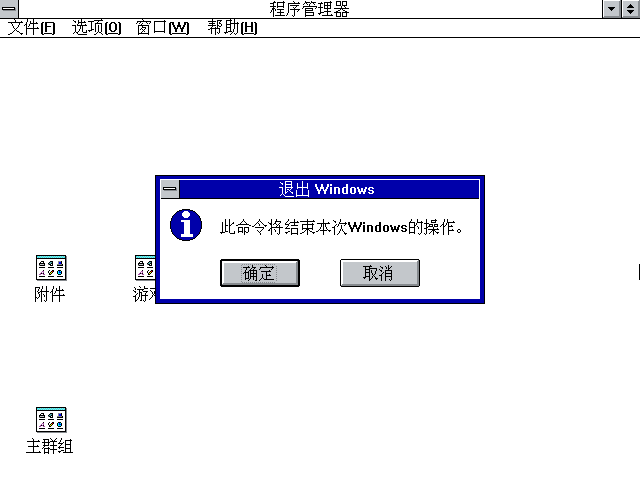
 咨 询 客 服
咨 询 客 服